Excel是常用的辦公軟件,大部分小伙伴都有過忘記保存就關(guān)掉了文件,也有的小伙伴遭遇過停電、藍(lán)屏不肯抗拒的因素,那么如果忘記保存了怎么辦呢?今天小編教大家怎么找回忘記保存的Excel數(shù)據(jù),有需要的小伙伴一起來看看吧。
問題描述:
如下圖所示是正在編輯的一個Excel文件,編輯完成后點擊紅色箭頭所指的“保存”按鈕,保存文件。
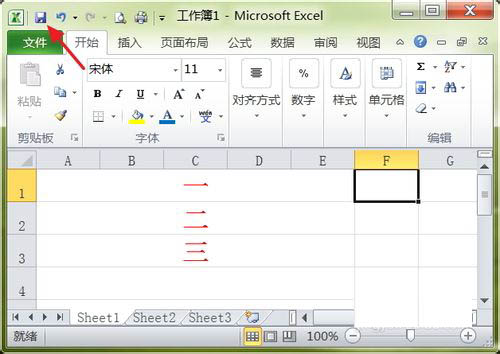
在Excel文件中,再新添加一項內(nèi)容,如下圖中的藍(lán)色數(shù)字“四”,然后點擊紅色箭頭所指的“關(guān)閉”按鈕。
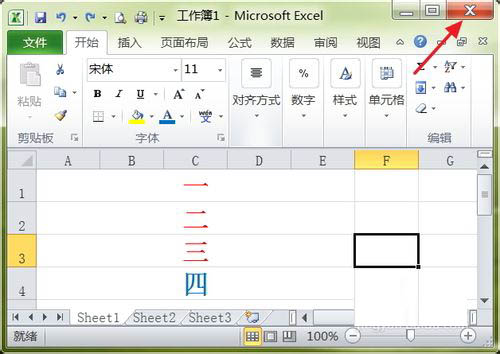
在出現(xiàn)的對話框中選擇“不保存”選項。這樣以后再打開該文件,就沒有藍(lán)色數(shù)字“四”的內(nèi)容。下面的方法將能解決這個問題。
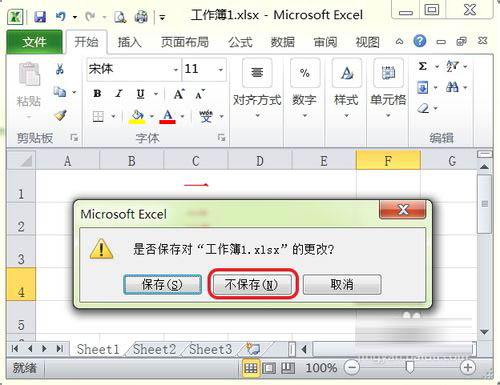
解決方法
1、點擊下圖紅框中的“文件”面板按鈕。
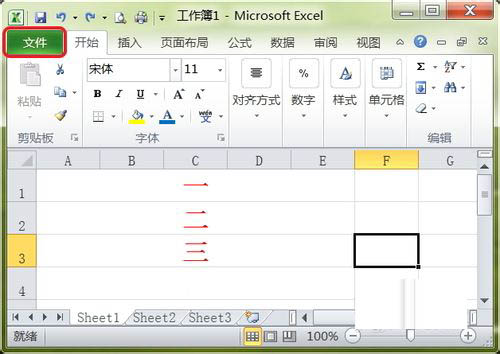
2、接著在出現(xiàn)的界面中,點擊紅色箭頭所指的下拉滾動條,把界面拖動到最底部。
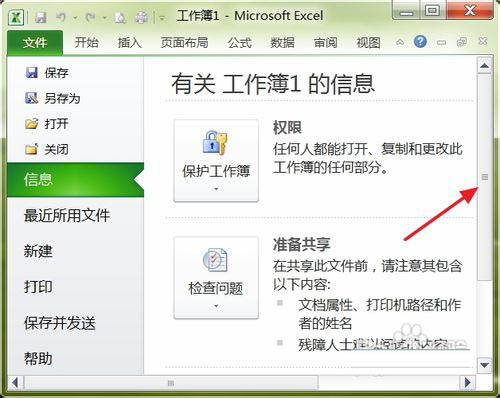
3、然后選擇下圖紅框中的“選項”按鈕。
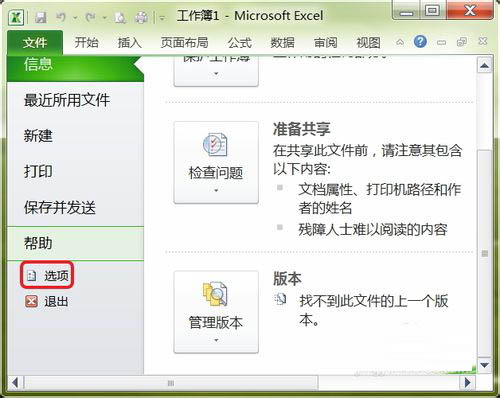
4、在出現(xiàn)的界面中選擇下圖紅框中的“保存”選項。
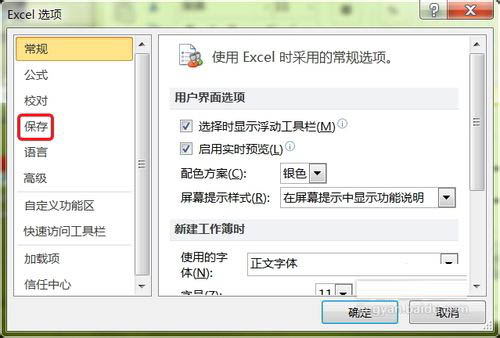
5、然后在彈出的界面中能看到下圖紅框中的內(nèi)容,它就是恢復(fù)文件保存的位置。
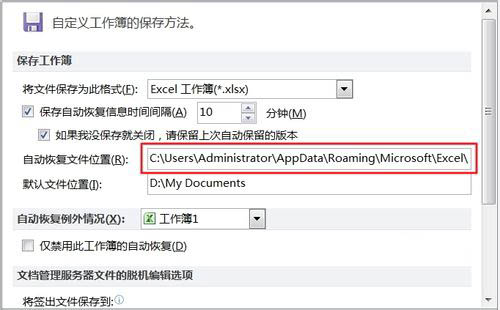
6、在“我的電腦”中對照上圖的路徑打開對應(yīng)的文件夾,如下圖所示。
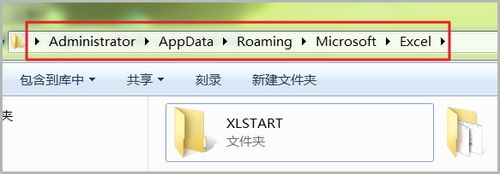
7、下圖紅色箭頭所指的文件夾就是要恢復(fù)的文件所在的文件夾,雙擊此文件夾。
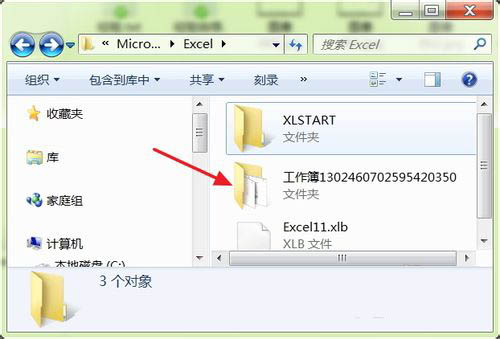
8、打開文件夾后就能看到下圖紅色箭頭所指的文件,它就是你想要恢復(fù)的文件,雙擊打開它。
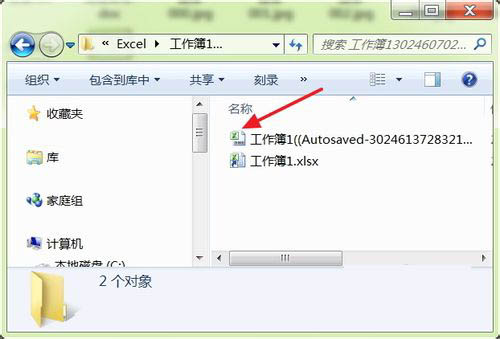
9、如下圖所示,把沒有保存的Excel文件的內(nèi)容又完整的恢復(fù)出來了。
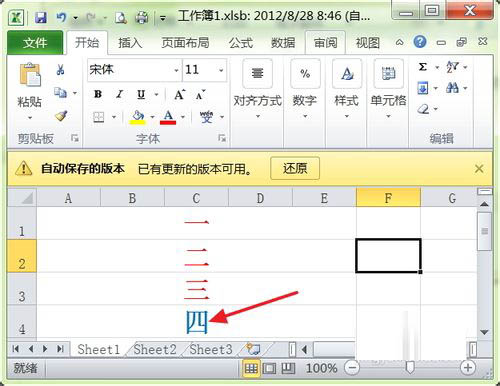
在“解決的步驟”中的步驟“5”中,有一項“保存自動恢復(fù)信息時間間隔”的選項,這個選項必須提前設(shè)置上,要不然上面的步驟也不能成功恢復(fù)沒有保存的文件,而且設(shè)置的時間越小恢復(fù)成功的可能性越大。






